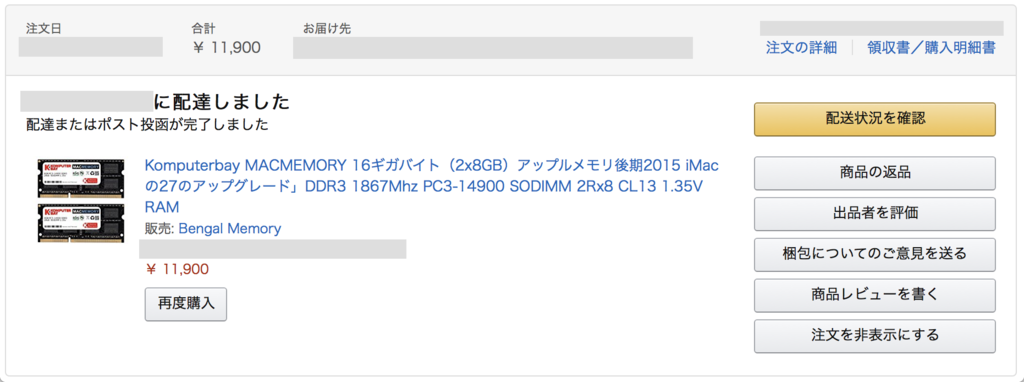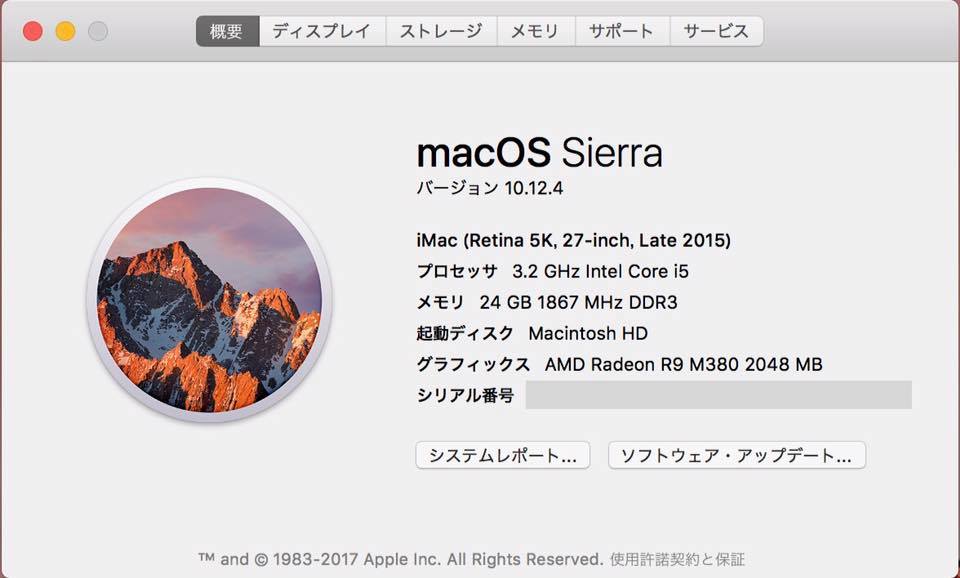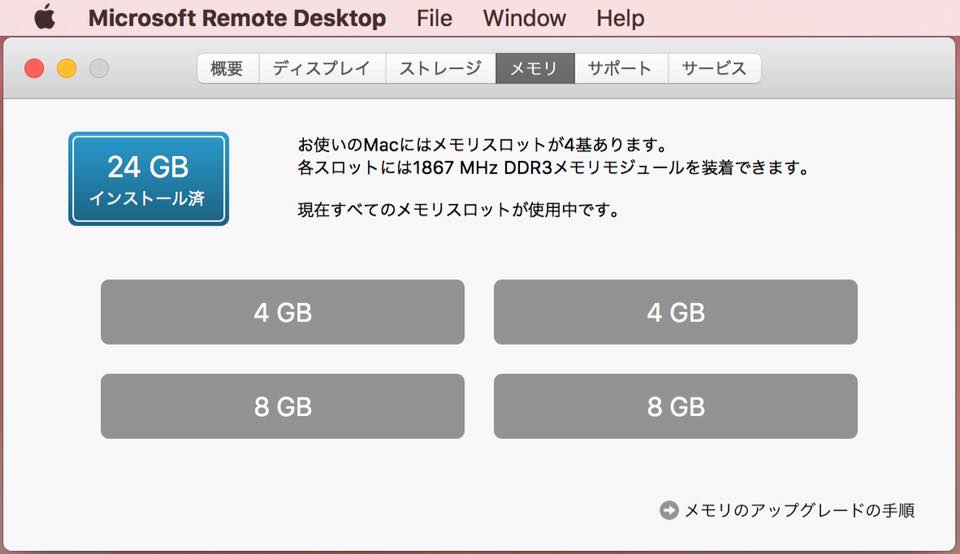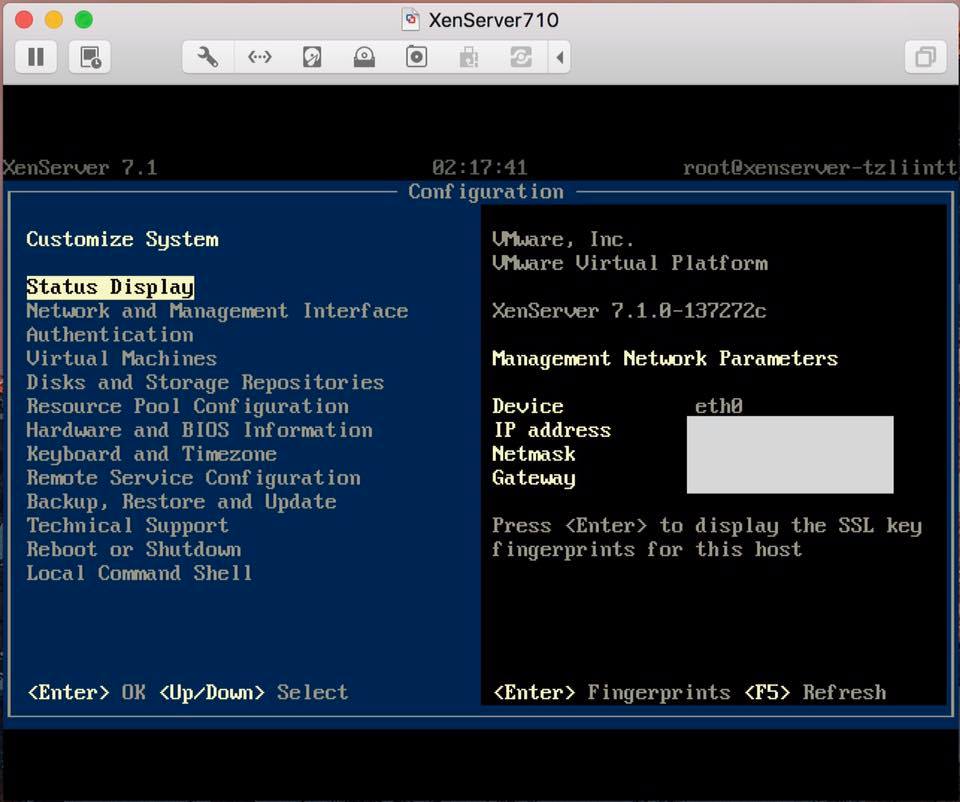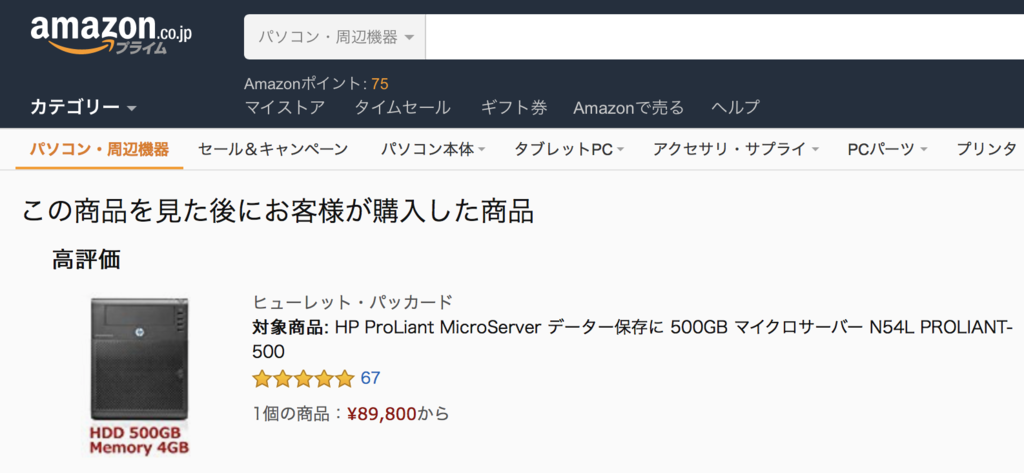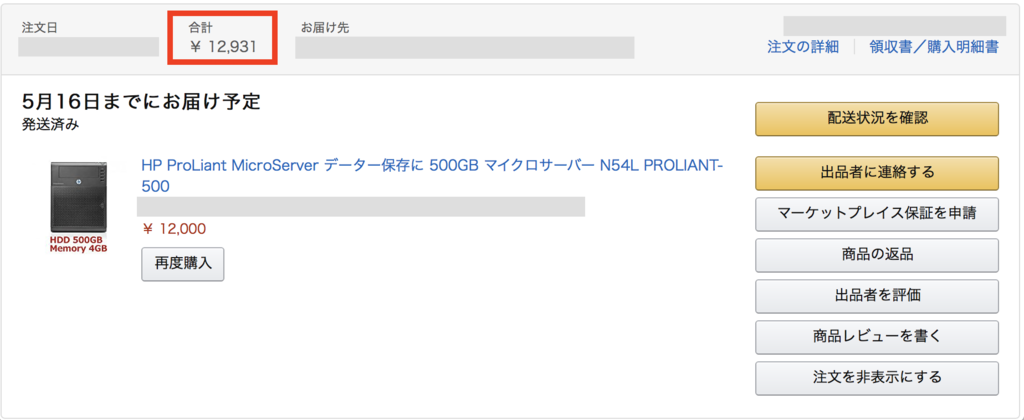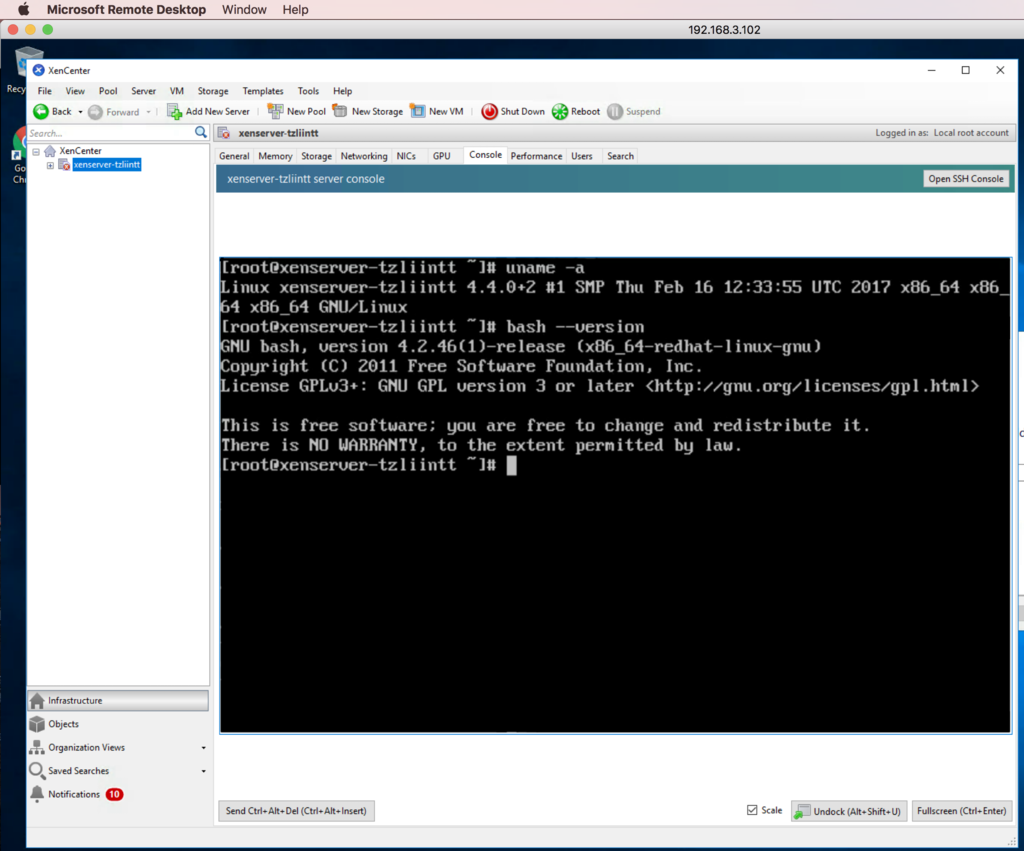前記事で購入したサーバに、VMware ESXi をインストールして仮想化基盤にする。
まずは VMware のページから ESXi をダウンロードする。

ダウンロードしたイメージをCDに焼く。iMacで焼けた。焼き方は以下。
CDを使ってインストール開始。HDDは買った時から既に1台付属している(500GB)。


LANケーブルを挿さないままインストールしてしまったので、インストール後に再起動して、IPアドレスを設定。

インストール完了後、どのパソコンでもいいので、WEBブラウザで ESXi のIPアドレス(今回は仮に192.168.3.210とした)にアクセスする。
ESXi インストール時に設定した root パスワードを入力して管理画面にログイン。

左ペインの管理メニューから、ライセンス情報を登録する。


管理画面にアクセスできた。ここから仮想マシンを作っていく。